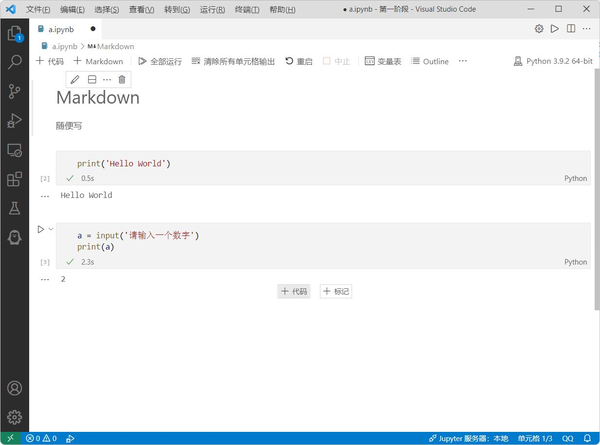「Code」Python
也可点击知乎文章
0. VS Code安装及使用
下文必看! 下载安装VS Code、基本使用等等。
无论用VS Code搭建什么语言的开发环境,只需记住一个流程:
安装官方的SDK(编译器/解释器等等)-> VS Code里安装相应的支持扩展 -> 开始写代码
1. Python(解释器)安装
1.1 Windows 上安装
直接在 Python 官网 下载 Python 并安装。
安装时记得选择图中最下面的 Add xxx to Path 加入到环境变量。
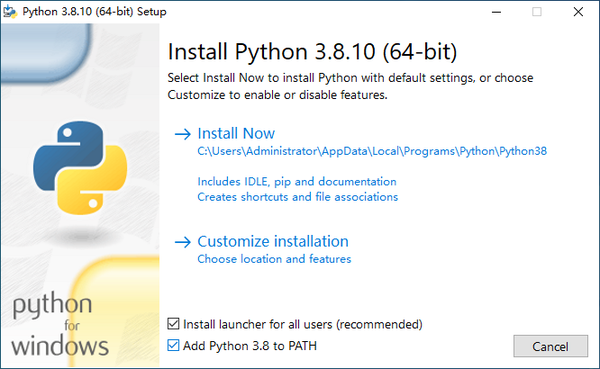
1.2 Linux/WSL 上安装
Python 有 Python2.X 和 Python3.X 两个不兼容版本,两者不能混用。可能是 Linux 上经常显式指明解释器的原因,为了兼容性,Python3.X 改为用 python3 命令,而默认的 python 命令仍然给 Python2.X 使用。
很多 Linux 发行版都自带了 Python3,没有的话直接用包管理器安装即可。
随着 Python2 的淘汰,Python2 用的也越来越少,各发行版新版本基本都不会安装Python2,大部分情况下
python是一个无效的命令。这时有些 Linux 发行版就将其指向了python3,因此使用python时一定要分清安装的是哪个版本。
以 Debian 11 / Ubuntu 20.04 为例,自带了 Python3,而
python命令无效。这种情况可以安装 python-is-python3 这个软件来让python命令作为python3的别名。使用 apt 安装一下:sudo apt install python-is-python3
另外,我们需要安装一下虚拟环境的工具。大部分 Linux 发行版为防止系统包管理和 Python 包管理(pip)冲突,并不能直接在系统中直接使用 pip,必须自己创建虚拟环境进行管理。
还是以 Ubuntu 为例,使用 apt 安装一下:
sudo apt install python3-venv2. pip换源(建议)
由于国内网络原因,很多 Python 库在线安装很慢甚至安装失败。
可以自己手动将某个镜像源设置为pip默认源。这里以教育网的为例,终端里输入:
pip config set global.index-url https://mirrors.cernet.edu.cn/pypi/web/simple国内常用 pip(pypi)源:
- 校园网联合镜像站:
https://mirrors.cernet.edu.cn/pypi/web/simple
集合了不少高校的源和使用帮助,帮助文档 - 阿里云镜像:
https://mirrors.aliyun.com/pypi/simple/
能用,但速度一般 - 腾讯云镜像:
https://mirrors.cloud.tencent.com/pypi/simple/
至于很多人说的豆瓣镜像其实已经指向腾讯云镜像了,如果看到近几年的文章还这么写,那基本是抄袭多少年前的老文章了,就别看了。
3. 开始使用
用VS Code打开.py文件会自动提示安装 python扩展,或者自己直接搜索安装。
它应该会自动安装智能提示扩展 - Pylance。
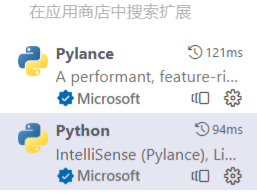
接下来可以自己写一个简单程序,右上角点击运行(Run Python File)即可。
print('Hello World')
a = input('请输入一个数字')
print(a)4. 创建虚拟环境
虚拟环境是一个隔离的Python环境,允许用户安装和运行不同的Python包,而不会影响系统范围内的Python安装。
如果要使用虚拟环境,我们可以切换到工作目录,打开终端并输入:
python -m venv .venv这会在目录里创建一个名为 .venv 虚拟环境。
创建好虚拟环境后我们还需要在当前 Shell 环境中执行相应的激活脚本才能“激活”/“进入”虚拟环境,即设置一系列的环境变量。激活脚本放在 .venv 目录下,根据自己所用 Shell 选择即可。
使用 VS Code 时可以直接在状态栏右下角(旁边一点)选择解释器路径,如果你有不同的虚拟环境也可以在这里切换。之后执行 Python 程序或打开终端时都会自动“激活”。
2023.10 更新:Python 扩展也可以图形化的创建虚拟环境了,支持venv和conda。
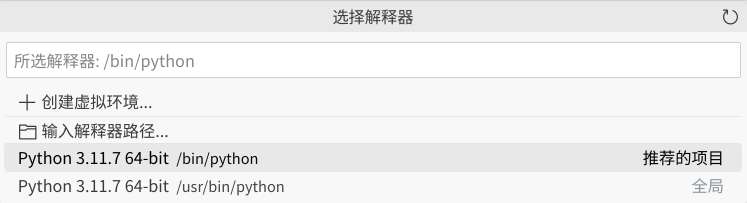

5. Jupyter for VS Code
VS Code 里也支持 Jupyter notebook,它可以分段运行程序,挺方便的。
现在安装 Python 扩展会自动安装 Jupyter 扩展。(又不安装了)
在扩展市场搜索“Jupyter”并安装。
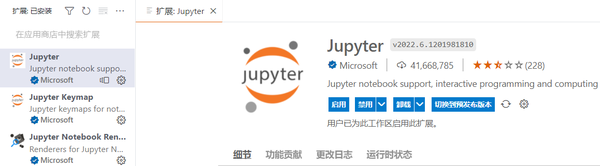
新建一个文件命名为xxx.ipynb,新建一个“代码”块,随便写几行代码。
然后点击旁边的运行,它会让你选择解释器。随后,它会提示你安装一个内核(ipykernel)。点击安装,它会通过 pip 自动安装,安装完成即可正常使用。(不行的话手动输入pip install ipykernel)
安装完成后即可使在VS Code 上愉快地使用 Jupyter notebook 了。